Здравствуйте!
Был многолистовой документ, заказчик сказал так не пойдет и каждый лист должен быть в отдельном файле (типа так надежнее), у меня были блоки и изменив данные в одном листе на всех остальных автоматом менялось. Плюс, когда многолистовой, то удобнее конвертировать в PDF.
Теперь у меня около 300 файлов (по листу в каждом).
Короче говоря, как многолистовой файл dwg разбить автоматом (каждый лист свой файл, ведь PDF и DWF он так делает) на файлы dwg и наоборот соединить эти все файлы обратно в многолистовой файл.
Буду очень благодарен за помощь
Скажи своему заказчику что он дятел))) что не понимает что такое видовые экраны)) я например делаю генпланы (блан благоустройства, разбивочный план, план земляных масс и т д) сама ситуация у меня одна в модели а в листах выдовые экраны на на ситуацию. если ситуация поменялась то соответсенно я в модели подправил и ВСЁ !! на всех генпланах всё изменилось автоматом. а так если разбить по файлам бушь 10 раз одну и ту же операцию делать.
Вообщем есть такая тулза ToolPac там есть утилита вот такая как на скрине. Сохраняет листы в DWG. Раньше у меня она работала на 2007 акаде а на 2008 на русском что то отказывается эта опция работать. Вообщем пробуйте.
Тема называется как объеденить DWG а спрашиваете как разбить. непонятно
Объединить и разделить и то и это надо, но больше объединить (объяснение для модераторов) потому и тему так назвал!
Причину долго описывать, но исходник (многолистовой) уже неактуален (и что там правил нормоконтроль одну богу известно)
На AutoCAD 2010 я пересел с полгода (работал в Компасе), так что не судите строго!
Так как у меня все чертежи в пространстве листов то и быстрый способ (более менее) я нашел только один—вставить лист по шаблону, кнопку вывел на панель и все довольно быстро.
Да, чертежи получаются тяжелые, надо с видовыми экранами работать, но когда начинал об AutoCAD очень мало знал!
В итоге я получил 300 «шаблонов» 
Надо было делать один шаблон рамки, а остальное на модели и открывать видовыми экранами (знал бы, где упасть, постелил бы одеяло. )
Просто я думал, если есть листы и AutoCAD спокойно публикует их в DWF и PDF то почему нет такого, что так же просто разбивает на dwg!?
Ситуация:
В пространстве модели объекты 1:1. В пространстве листа — штамп 1:1. На листах закомпонованы несколько видовых экранов с разными маштабами, разными частями чертежа (в модели они расположены иначе).
Для архива/заказчика/смежников требуется многостраничный файл превратить в много файлов в каждом по листу.
Вариант1:
Командой exportlayout создаем файл, в котором всё, что было на листе оказывается в модели. Видовые экраны превращаются в линии. Штамп остается 1:1, всё остальное нужного размера в безумных масштабах типа 200:1.
Такой файл удобно печатать, но если нужно его передать для редактирования — всплывают нюансы типа единиц измерения у размеров, толщин линий и т.п. Тогда нужно отмасштабировать все объекты до 1:1 и назначить нужный масштаб и единицы измерения размерам.
А еще возможны малопредсказуемые косяки с объектами спдс (например у меня стрелки отметок уровня на разрезе изогнулись в бантики).
Вариант 2:
копируем в новый файл то, что закомпоновано у нас в листе, открываем Design center, выбираем этот лист старого доброго большого файла, кликаем два раза, вуаля — в новом файле материализуется этот лист со всеми успевшими полюбится настройками, штампами, видовыми экранами и.т.д. 
И так 30 раз. Если конечно у вас файл с 30 листами.
Для небольших альбомов это неплохие варианты.
А те, у кого документ действительно «МНОГОстраничный» продолжают иногда заглядывать в эту тему и изучать форум caduser в смутной надежде на то, что кнопка «сделать круто и быстро» всё же существует 
это было пятничное лиричное. всем хороших выходных 
источник
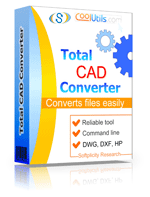 |













Чертежи в формате DWG совместимы с разными САПР, и это единственный тип программ, который поддерживает данный формат. Если под рукой нет такой программы, или вам нужно отправить чертежи кому-то, не имеющему специального программного обеспечения, с чтением чертежей возникнет проблема. Вы можете конвертировать файлы DWG в многостраничный PDF документ и обмениваться чертежами в таком виде, безо всяких ограничений в поддержке ПО. Файлы PDF сейчас поддерживаются большинством браузеров и различными просмотрщиками файлов. Такую конвертацию предлагает Total CAD Converter.
Когда один проект сохранен в нескольких файлах, не очень удобно просматривать и читать спецификации по частям. Будет гораздо проще, если объединить их в один файл. В данном случае вместо DWG удобнее использовать многостраничный PDF. С этой программой вы можете легко объединить DWG в один PDF файл. Вы можете сами решать, какие права назначать будущим пользователям полученного файла. Можно запретить печать, копирования или другие действия над файлом. Другие возможности конвертации включают в себя:
 Выбор цветов (цветная версия, черно-белая);
Выбор цветов (цветная версия, черно-белая);
 Поворот;
Поворот;
 Формат бумаги;
Формат бумаги;
 Водяные знаки;
Водяные знаки;
 Компрессия;
Компрессия;
 Электронная подпись.
Электронная подпись.
Поворот позволяет идеально расположить чертежи на странице. У чертежей могут быть разные пропорции, но всегда можно адаптировать их положение на странице. Если PDF-копия чертежей DWG нужно распечатывать на бумаге определенного формата, можно выбрать этот формат при конвертации. Электронная подпись защитит документ при обмене, а сжатие поможет уменьшить размер файлов для более быстрой пересылки.
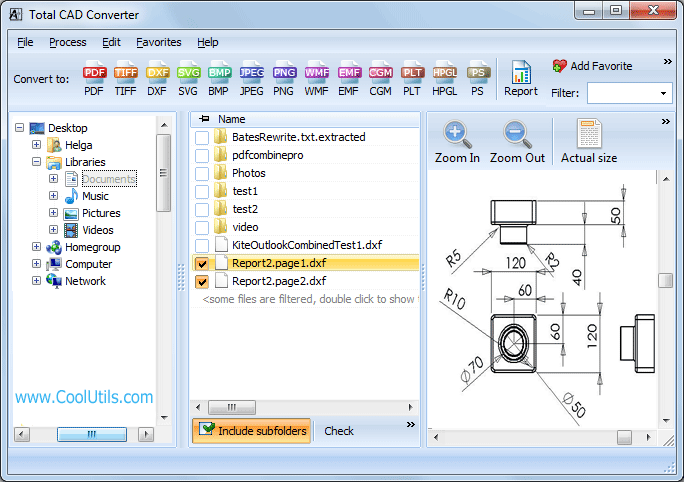
В Total CAD Converter есть встроенный просмотрщик для таких форматов, как DWG, DXF, SVG и другие. Не нужно иметь AutoCAD, чтобы просматривать чертежи, если установлен этот конвертер. Программа также генерирует отчеты с данными о выбранных файлах или целой папке файлов . Отчеты можно сохранить в файл определенного формата (TXT, XLS, CSV, PDF и HTML), отобрать нужные характеристики файла.
Скачайте Total CAD Converter для конвертации DXF в PDF бесплатно в первые 30 дней использования.
источник
Может кто-то знает, как решить такую задачу:
имеется папка с несколькими dwg — файлами и нужно все файлы собрать в один dwg-файл ?
Понятно, как это сделать «вручную».
Возможно ли это автоматизировать?
kpblc2000 написано:
Второй вариант — использовать команду вставки блоков (_.insert). Справа от выпадающего списка есть кнопка выбора файла. Ее и нажать.
Файлов много, по одному вставлять долго и можно ошибиться (дважды вставить один и тот же файл).
Но если использовать _xref, то все файлы вставляются в начало координат и нельзя внести изменения.
Ну, никто не запрещает после вставки поперетаскивать ссылки куда надо, а уже потом внедрять
Да, никто не запрещает, но хочется, чтобы рутинную работу сделала программа.
Знаю способ, который точно сработает, сама пользуюсь — с помощью запроса в Map 3D.
Если у вас это одноразовая задача, то давайте я вам объединю все в один. Или поставьте триальную версию, я сейчас сниму видео, как сделать.
Если это какая-то постоянная потребность или большой объем разных данных надо обработать, то имеет смысл озадачиться лицензией.
Мне кажется, можно написать программку на Автолиспе, которая будет в цикле вставлять файлы по списку с помощью бездиалоговой команды «-INSERT». Точки вставки можно рассчитывать с определенным шагом по X и Y. Можно написать скрипт с той же командой -INSERT, но имена файлов и точки вставки придется прописывать в каждой строчке вручную.
Почему только штатными? Автор задал вопрос и ждет решения, а для этого все средства хороши 🙂 Что до закона распределения — вряд ли кто-то будет знать его наперед. Вполне можно после вставки и разбивки каждого блока определять габаритные размеры чертежа и рассчитывать точку вставки следующего блока, чтобы избежать наложения. Было бы желание 🙂 Понятно, что при автоматической вставке могут вылезти всякие проблемы с переназначением имен блоков, слоев, стилей и пр.
@galashkina, пока тут обсуждаются возможности создания алгоритма, который мог бы обработать массив файлов, показываю, как работает запрос к чертежу.
Единственное условие — вся графика в чертежах, которые вы планируете объединить в один, должна быть корректно закоординирована. Если где-то начало координат отличается, то все наедет и наложится друг на друга.
Ну и да, это делается не в ванильном Автокаде, это гис-функционал C3D (M3D)
Огромное спасибо ВСЕМ, кто принял участие в обсуждении!
Большинство электротехнических проектов сейчас создаются в AutoCAD и все документы проекта ( их может быть несколько десятков ) сохраняются в одном DWG-файле. Это удобно для работы и документы не теряются.
В AutoCAD Electrical ( приложение Autodesk для автоматизации электротехнического проектирования ) каждый лист проекта – это отдельный DWG-файл, как правило, формата А3 и А4, редко А2, А1 и др. Все файлы хранятся в одной папке и есть средства для объединения листов в единое проектное пространство и навигации по нему.
Проектное подразделение готово перейти с AutoCAD на AutoCAD Electrical, но готовый проект нужно передать на завод с правом вносить изменения в проект.
Завод использует AutoCAD и привык хранить проект в одном файле, поэтому проектировщики вынуждены передавать заводу проекты в том формате, который требует завод.
kpblc2000 написано:
Потому что если не штатными, то раздел должен быть другой. Эт я как модератор со стажем утверждаю 🙂
Насчет «закона». Может быть, все вставки надо распределять по 4 штуки в строку, строки идут вниз. А может быть, все рядом. А может быть, по кругу. А может быть. А еще сюда же добавим масштабирование разных единиц, различные значения Insbase и тому подобные подводные камни — и станет совсем нескучно.
Кстати, если все вставляемые блоки, например, планшеты картографические, то вообще их вставлять надо будет в 0,0,0.
Спорить можно до бесконечности, не обладая почти никакой информацией. Но лично я не возьмусь за написание такой программы. Ни за какие коврижки 🙂
Распределение файлов произвольное, например, по оси Х.
Можно рядами: разместить 10 файлов в одном ряду, а 11 и последующие размещать в следующем ряду и т.д.
Единицы измерения во всех файлах – мм, масштаб – 1.
источник
Вопрос не к пользователям автокада, а скорее к программистам.
Задача такая — есть несколько dxf файлов. Например, в одном квадрат, в другом круг, в третьем треугольник.
Нужно их объединить в один не прибегая к автокаду и корелу. Т.е. произвести определенные манипуляции с тремя файлами, получив один, при открытии которого мы бы видели все три фигуры стоящие в ряд.
В идеале это скрипт, в идеале на php, но за любую информацию буду благодарен. Если кто готов взяться за деньги за написание скрипта или пошагово объяснить что делать с содержимым этих файлов чтобы получить объединенный, то готов к переговорам =)) скрипт очень нужен.
 Объединить несколько for в один
Объединить несколько for в один
Как пример у меня есть 3 for’a: for( ; ; ) < for( ; ; ) < for( ; ; ) < //что-то делаю >>
Объединить несколько дампов в один
Подскажите, пожалуйста, как оптимально решить такую задачу. Есть шесть интернет-магазинов, которые.
 Объединить несколько Uri в один
Объединить несколько Uri в один
Есть два Uri: например http://www.cyberforum.ru/csharp-net/thread2109579.html и ../ Я ожидаю, что.
 Объединить несколько циклов в один
Объединить несколько циклов в один
Здравствуйте! Соорудил небольшую систему для прохода по одномерному массиву с целью выдергивания.
 Объединить несколько файлов в один
Объединить несколько файлов в один
Такой вопрос. Дано множество файлов txt, в них таблицы типа.
источник
Копирую нужные файлы чертежей в новую папку (та). Создаю новый рисунок, пользуюсь «Менеджером ссылок» и последовательно открываю тучу файлов из той папки. Они вставляются с наложениями, да, но, типа, блоками. Поэтому размещаю спокойно, и редактирую вхождения (REFEDIT) Но, я подозреваю, что редактированный и сохранённый таким образом новый файл годен для работы только на данной «машине».
Или при переносе этого нового большого файла, и той папки на другой комп, и последующей поправки ссылок — можно работать с файлом дальше?
И ещё, в той папке начальные копифайлы меняются согласно редактированию в большом файле. Ну и при их удалении ессно, посылает к XREF.
А так чудненько, как раз для меня! Чайника. :-()
Задачка почти решена, с помощью знатока. Спасибо.
Кулик Алексей aka kpblc, респект, проверим способ. (Ну не могу я читать мануалы! Меня аж трясёт всего от них, наверное так же, как и многих из вас, когда они читают посты, подобные моему.) Сорри, плииз!
Lee, ADT я так и не удосужился скачать. А вообще надо. А вроде бы ADT теперь по-другому «зовут»?
Я вот не проверил, если сделать вхождения «без пути» — всё равно будет меняться исходный файл? Прошу простить за мой «русский» — Autocad 2006 RU и дома и на работе, проги с разных дисков. Бешенная разница в переводе интерфейса, иногда смотрю «по значкам и виду окошек». 🙂
Хмурый, твой способ почти полностью решил проблему. Лишь вторая часть предложения не покатила. Так что спасиб.
источник
Здравствуйте, уважаемые коллеги 
Разработал в Revite модель водонагревателя THERMEX.
THERMEX_IRP200.rfa
С этим вопросов нет. Дабы инженеры работающие в Автокаде могли применять в своих проектах разработанные модели водонагревателей было решено сделать не только Ревит, но и Автокад 3D модели. Но так уж получилось, что, давным-давно, я как-то сразу начал работать в Ревите, а с Автокадом мало знаком — поэтому прошу помощи.
Экспорт из Ревита в Автокад организован хорошо и реально работает. При экспорте нужно выставить определенные параметры экспорта. Одним из параметров является выбор того как будет экспортироваться 3D объекты, а именно — в виде твердых тел или в виде сетки.
1.1 При экспорте в виде сетки всё корректно экспортируется, получаем нормальный рабочий DWG файл.
THERMEX_IRP200 ВСЁ СЕТКОЙ.dwg
1.2 При экспорте в виде тела экспортируется всё кроме эмблемы, представляющей из себя стилизованную надпись Thermex, сделанной в виде тела выдавливания в Ревит. Она просто пропадает.
THERMEX_IRP200 ВСЁ ТЕЛАМИ ACIS.dwg
Исходя из вышеизложенного можно сделать вывод, что Автокад, в своей базовой настройке, не поддерживает экспорт такого многогранного тела неправильной формы, коим является эмблема, в виде твердого тела.
Тогда я экспортировал по отдельности. Получил два DWG файла.
2.1 Первый, с нагревателем без эмблемы — в виде твердого тела.
THERMEX_IRP200 НАГРЕВАТЕЛЬ ТЕЛАМИ ACIS БЕЗ ЭМБЛЕМЫ.dwg
2.2 Второй, с одной лишь эмблемой — в виде сетки.
THERMEX_IRP200 ЭМБЛЕМА СЕТКОЙ БЕЗ НАГРЕВАТЕЛЯ.dwg
Собственно вопрос: как методологически правильно соединить эти две сущности из 2.1 и 2.2 в один файл в котором всё кроме эмблемы будет твердыми телами, а эмблема сеткой.
источник
Форумы CADUser → Autodesk → AutoCAD → Как собрать несколько файлов dwg в один файл dwg?
Чтобы отправить ответ, вы должны войти или зарегистрироваться
- SID
- Восстановленный участник
- На форуме с 27 сентября 2006г.
- Сообщений: 6
- Спасибо: 0
У меня 50 акадовских файлов (формат А3).
Мне надо собрать эти форматки в один файл.
Подскажите, пожалуйста, как это сделать быстро.

- VVA
- Активный участник
- Откуда: Беларусь / Минск
- На форуме с 29 марта 2006г.
- Сообщений: 1,859
- Спасибо: 21
В порядке предпочтения
1. _xref (если в один, то потом внедрить)
2. _insert (могут быть артефакты с повторным определением блоков)
- Vova
- Восстановленный участник
- На форуме с 10 декабря 2003г.
- Сообщений: 2,055
- Спасибо: 0
Зачем столько много чертежей грузить в один файл? Гораздо продуктивней оставить как было, но собрать в один фолдер. Или по тематике но не в один, а в несколько файлов, а те-в один фолдер. И похоже, все сделано без использования пространства листа. Без анализа файлов могут быть проблемы, на которые указал VVA. Если в разных файлах одинаковым именем названы разной конфигурации блоки, получится бардак. Если одинаково названы слои, но имеют разные цвета, тоже будет бардак. То-же с масштабом линий, и так далее.
источник
автоматизация и организация черчения
как настроена печать каждого листа, так и будет печатать.
команда _.PAGESETUP для каждого листа.
PS Способ этот не мой, я, просто, разместил.
автоматизация и организация черчения
автоматизация и организация черчения
adobe acrobat professional
create pdf from multiple files
печатаю в отдельные файлы, а потом собираю адобпро
автоматизация и организация черчения
Как я понял, чтобы избавиться от гигантских полей, нужно настроить наборы параметров листа. Тогда публикация хоть в PDF, хоть на плоттер с именем, указанным в наборе параметрами листа, дает одинаково хороший результат.
А вообще интересно, откуда он эти здоровые поля берет по умолчанию.
автоматизация и организация черчения
Попробовал я понастраивать DWG To PDF.pc3 и понял, что лучше этого не делать 
Как не приручал я его к листам «ISO без полей» — всё равно со здоровыми полями печатает. При подключении/отключении .pmp файла ошибок мне фатальных навыдавал.
А корежить стандартные форматы мне не очень хочется, так что оставлю наборы параметров листов. Проблем с ними никаких, хранятся они в чертеже и распечатать можно будет на любом компьютере со стандартными настройками PDF принтера.
И вообще, какие настройки хранятся в .pc3 файле, а какие в .pmp?
Чего-то не очень понятно чем конфигурация печати от описания принтера отличается.
источник
Чтобы отправить ответ, вы должны войти или зарегистрироваться

- Анвар
- Восстановленный участник
- На форуме с 27 февраля 2006г.
- Сообщений: 4
- Спасибо: 0
Здравствуйте,
Подскажите как объединить dwg файлы (10шт)каждый файл это картографический слой, сконвертированный в двг из АркГиса. Планирую все это объединить в автокад мап 2000

- Ольга_@@@
- Восстановленный участник
- На форуме с 12 октября 2004г.
- Сообщений: 173
- Спасибо: 0
Если точно уверены, что вам их надо собрать в один файл, то можно это сделать через вставку блока. Вставить все по очереди в 0,0 и разбить.

- Анвар
- Восстановленный участник
- На форуме с 27 февраля 2006г.
- Сообщений: 4
- Спасибо: 0
Ольга,
Я впервые работаю с автокадом, можно описать поподробнее. Мне необходимо сохранить координатную привязку(чтобы все слои(файлы)легли на свое место), при вставке блока координаты по ходу теряются.
Как бы это сделать?, заранее спасибо!

- Ольга_@@@
- Восстановленный участник
- На форуме с 12 октября 2004г.
- Сообщений: 173
- Спасибо: 0
Зайдите в окно вставки блока (Insert Block). Нажмите кнопку Brouse. и в качестве блока укажите нужный вам файл. Потом снимите все галки Specify On-screen и поставте галку Explode. Все — ОК.

- Александр И
- Восстановленный участник
- На форуме с 15 ноября 2005г.
- Сообщений: 96
- Спасибо: 0
Можно еще проще.
Копируем то, что надо вставить.
Далее «Вставить с исходными координатами».

- Valery Brelovsky
- Активный участник
- Откуда: Израиль / Север Израиля / Кирь
- На форуме с 3 июня 2005г.
- Сообщений: 2,359
- Спасибо: 19
> Александр И
Тут что проще трудно сказать. Вставить 10 файлов как блоков не открывая их или открыть 10 файлов скопировать и потом вставить. Как по мне так проще вставить файл как блок не открывая его.
- топограф
- Восстановленный участник
- На форуме с 2 ноября 2005г.
- Сообщений: 157
- Спасибо: 0
> Анвар
Не сомая большая, но все таки глупость — объединять топографические файлы в один. Тем более, если каждый файл — планшет.
Очень большая глупость, когда проектировщик начинает работать в топографическом файле ( очень часто — даже не оставив копии).
И полный «отпад», когда топофайлы начинаю произвольно крутить и масштабировать, подгоняя под свои нужды.
Если топоплан сделан правильно, то он «сдит» на своих координах и при подключении в «0,0» все файлы будут на своих местах.
Проектировщик к СВОЕМУ ФАЙЛУ будет подключать (или отключать) топо по мере необходимости. Таким образом, свой файл не «раздувается» и при глюках топография не теряется и не деформируется. И, при необходимости, всегда можно выдать заказчику объект в координатах, а не от ближайшего фонаря.

- Vitalij
- Активный участник
- Откуда: Литва
- На форуме с 7 марта 2004г.
- Сообщений: 671
- Спасибо: 0
> топограф
Yes!!
Прямо в точку. Но. Как обяснить ехто проектировшхикам? (нерадивым, которые полученную топосььёмку ворачают как кхотят)

- Ольга_@@@
- Восстановленный участник
- На форуме с 12 октября 2004г.
- Сообщений: 173
- Спасибо: 0
> топограф
Это точно. :)))) Трудно не согласиться.
Только сомневаюсь, что новичок легко разберется с инструментами Map. он пока еще в базовом Автокаде не слишком уверенно «плавает».. Увы.
> Анвар
Может найдете в себе силы разобраться с Мар, а еще лучше с Land Desktop.
и если есть возможность, то с версией по-новей.
источник
Проектирование зданий и сооружений
Thượng Tá Quân Đội Nhân Dân Việt Nam
Возможность одновременной работы над одним «физическим» файлом фирмой Autodesk провозглашалась давно, с помощью специального расширения (ADE, если не ошибаюсь). Там была блокировка на уровне примитивов. Даже было реализовано и вроде как входило в MAP. Делала эту технологию команда выходцев из СССР, потом они вроде как ушли в Softdesk, потом вроде как создали фирму Boomerang, она в долги попала и скупила их Visio. Так гласит горская легенда. Для Autodesk всё это закончилось где-то в 1996 году.
Однако ничего хорошего из этого не вышло и не могло выйти. DWG-файл, хоть и называется «графической базой данных», совершенно не подходит по своей структуре для коллективной работы. Да и не требуется этого для системы такого уровня. Скорее даже вредно — моральный ущерб и разочарования будут слишком большими.
Thượng Tá Quân Đội Nhân Dân Việt Nam
| ShaggyDoc, да в Autudesk Map 3D и в Civil 2009 все еще есть возможность накладывать блокировки не на весь файл, а на отдельные примитивы. А, можно узнать, кто входил в ту команду? |
Ну вот, значит про MAP я не ошибся. Civil — это ведь детище Softdesk, вот и сохранилось. Авторы ушли, а коды какие-нибудь индусы помаленьку поддерживают.
Кто входил в команду я не знаю, кажется ребята из СП «Параллель», это была очень сильная фирма в конце 80-х начале 90-х годов. Они много чего сделали, например компилятор LISP Acomp, который к русскому Автокаду бесплатно прилагался, а за границей за агромадные деньги продавали. Потом, наверное, все уехали.
Принципиально направление совместной работы правильное. Но так как оно реализуется Autodesk — в рамках собственного закрытого графического формата — это тупик. Просто демонстрация возможностей — мол, и мы могём.
Olga_@@@, вот у вас используется эта возможность? Не так, чтобы попробовать, а для реальной работы?
Я кажется понимаю, что имела ввиду mishkilubjatmed: функцию «Meet Now», которая есть, по крайней мере в 2002-м AutoCAD’е. Не знаю как с ней в более новых.
Если вкратце, то в AutoCAD’е вводишь в ком.строке «meetnow», открывается настройка Microsoft NetMeeting (Meet Now работает через него) и там устанавливаешь соединение с кем надо. У этого (этих) людей тоже должен работать AutoCAD и запущен NetMeeting. Да, в NetMeeting’е надо дать доступ (Share) к приложению (выбрать среди списка запущенных программ — AutoCAD 2002). И тогда у одного чела будет работать ACAD как он есть, а у другого в заголовке будет написано что-то типа: » controlled by «. Можно передавать контроль другим.
Сразу хочу сказать, что я ни разу этим не пользовался и всё написано по «Библии пользователя 2002».
Кому интересно — вот об этом из справки к AutoCAD’у (только он у меня английский):
«With AutoCAD® Meet Now, two or more people can work together in a single session. While you edit an AutoCAD drawing on your computer, other people can watch you work from theirs. You can perform demonstrations, hold troubleshooting sessions—even allow others to edit your drawing—regardless of the work site for each user.
How Meet Now and NetMeeting Work Together
Meet Now uses Microsoft® NetMeeting® technology to implement session-sharing among AutoCAD users. In addition to allowing you to share applications with others, NetMeeting provides capabilities such as chat and a shared whiteboard. NetMeeting also has voice and video capabilities you can use, if you have the required hardware.
Meet Now provides the following features to supplement NetMeeting:
A toolbar shortcut to NetMeeting
Automatic meeting creation with launch of Meet Now
A directory server to help you locate other users
This Help file
Note: If you run NetMeeting outside Meet Now, you don’t have access to the Online Meeting toolbar shortcuts or to this Help file, and you must take additional steps to start a meeting and share an application.
How an Online Meeting Works
An online meeting consists of two or more participants. The host of a meeting is the person who initiates the meeting. A guest is any person participating in the meeting started by the host. Both host and guests can share applications. For example, you can initiate a meeting and share your AutoCAD application with another person, or you can have someone else share his or her AutoCAD application (or Web browser, spreadsheet application, and so on) with you. Host and guests can even share applications simultaneously.
Up to eight people can participate in an online meeting. Only one person at a time can control a specific application. When you work in someone else’s AutoCAD session, what is actually displayed on your screen is an image of the other person’s AutoCAD session.
______________________
Tools menu: Meet Now
Command line: meetnow
______________________
AutoCAD displays the Online Meeting toolbar and either the Find Someone dialog box or the Call Someone Direct dialog box. By default, the Find Someone dialog box is displayed. If you contacted someone directly the last time you used Meet Now, the Call Someone Direct dialog box is displayed.
The Meet Now feature allows two or more people to work together in a single AutoCAD session, with each accessing that session from their own PC.»
источник
Очень часто возникает необходимость в AutoCAD соединить 2D примитивы в единый цельный объект, тем самым преобразовав его в полилинию или область. Это нужно, например, чтобы подготовить объект для выдавливания в 3D-тело. Рассмотрим пример (см. рис.).
Однозначно ответить на вопрос, как в Автокаде объединить отрезки нельзя, т.к. существует несколько команд, которые позволяют это сделать. Поэтому давайте их рассмотрим.
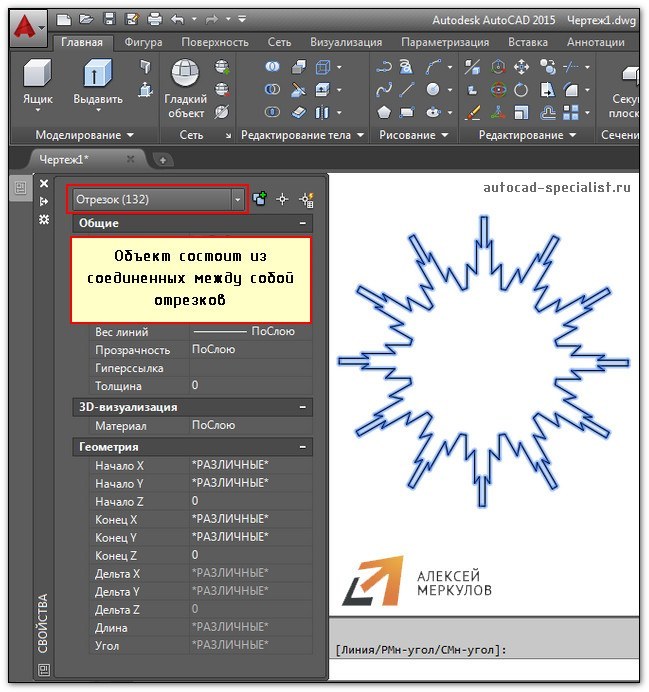
Команда «Область» находится на вкладке «Главная» на панели «Рисование». Она позволяет преобразовывать замкнутые объекты в так называемые объекты-области. Чтобы выполнить команду, достаточно ее выбрать, после чего указать все объекты, которые нужно соединить.
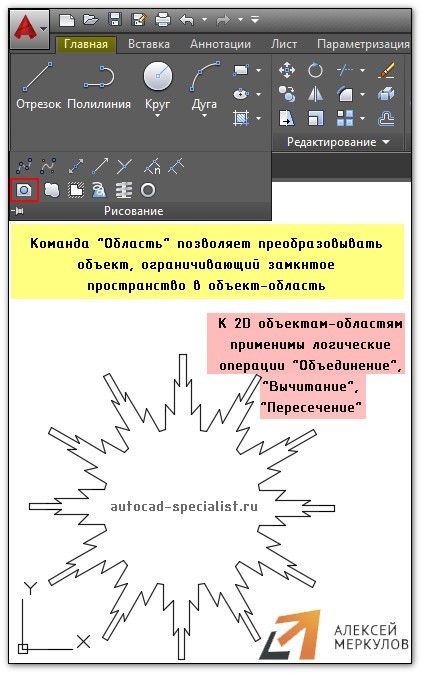
Еще одна очень полезная команда, которая позволяет создавать не только объекты-области, но и полилинии – «Контур». Расположена на вкладке «Главная», панель «Рисование». Выполняется данная команда следующим образом: после ее активации появляется диалоговое окно, в котором следует указать тип конечного объекта (область или полилиния), затем после нажатия Ок вам будет предложено указать внутреннюю точку замкнутого контура. Если нет никаких зазоров, то команда выполнится корректно.
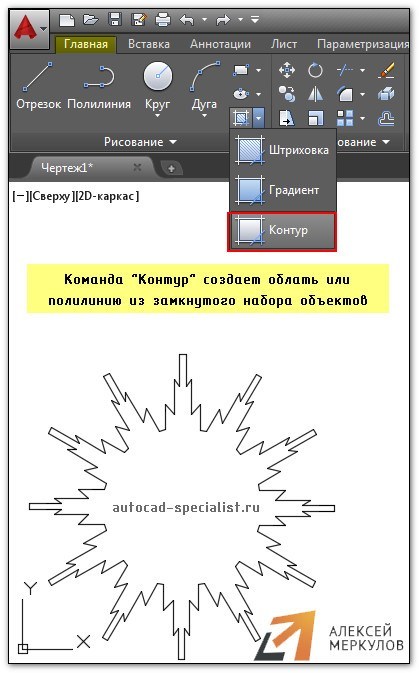
Если ваш объект состоит из отрезков, дуговых сегментов, полилиний или сплайнов, которые в совокупности представляют замкнутый объект, то можно воспользоваться командой редактирования «Соединиться», чтобы сделать его цельным. Работает команда просто: нужно ее выбрать, а затем указать все объекты, которые необходимо соединить (можно воспользоваться рамой выделения, если много элементов), после чего нажать Enter.
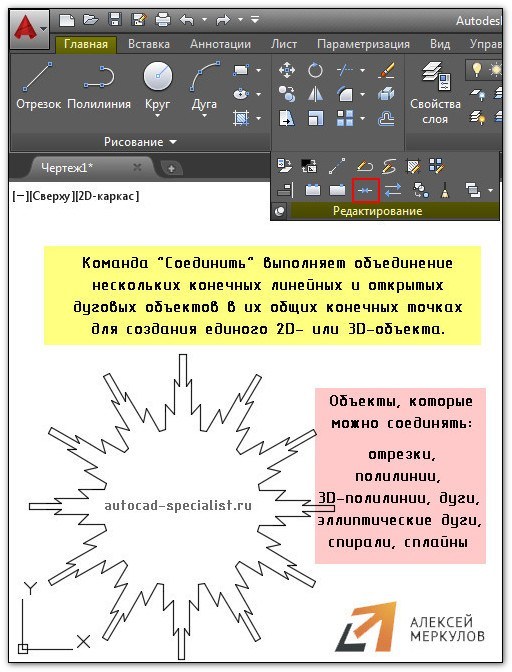
Теперь вам известны способы, как в Автокаде соединить различные объекты в цельный сложный примитив. И в заключении отмечу очень важную вещь: иногда, когда не срабатывает одна из рассмотренных команд, другая, при тех же условиях, может выполниться корректно.
источник
Объединение нескольких файлов в один
Новичок я в сишарпе прям таки нуб в кратце, как это применить? у меня стала задача сделать.
 Объединение нескольких файлов в один
Объединение нескольких файлов в один
Здравствуйте. Использую библиотеку SFML, чтобы создать игру, и назрел такой вопрос: В игре.
Объединение нескольких файлов в один
Здравствуйте! Нужно объединить несколько файлов Excel с таблицами одинаковой структуры.
 Объединение нескольких файлов в один
Объединение нескольких файлов в один
Доброго дня! Сразу скажи что в экселе не очень силён. По работе требуется создавать множество.
Объединение нескольких html файлов в один
как считать с listview все файлы html и объединить в один того же формата, но с содержанием тех что.
Объединение нескольких Excel-файлов из каталога в один
Здравствуйте. Нужно сделать програмку, которая будет объединять несколько файлов .xls (из каталога).
Объединение данных нескольких файлов в один в excell
Есть три файла база_шубы.xls, база_пуховики.xls и база_шапки.xls. В них данные такого плана.
 Объединение кода из нескольких bat-файлов в один
Объединение кода из нескольких bat-файлов в один
Доброго дня! Нашел вот такой код: @echo off setlocal enableextensions enabledelayedexpansion .
источник
Изучите основы и оттачивайте навыки для повышения эффективности работы в AutoCAD
Автор:
Для сохранения всех листов в файл PDF можно использовать команду ЭКСПОРТПДФ.
- В левом нижнем углу области чертежа щелкните вкладку листа.
- Щелкните вкладку «Вывод»
 панель «Экспорт в DWF/PDF»
панель «Экспорт в DWF/PDF»  «Экспорт»
«Экспорт»  PDF .
PDF .  найти
найти - В диалоговом окне «Сохранить в PDF» проверьте текущие параметры. Если они не соответствуют имеющимся требованиям, выполните следующие действия.
- В списке набора параметров PDF выберите набор параметров PDF, который наиболее точно соответствует требованиям.
- Выберите «Параметры».
- При необходимости внесите дальнейшие изменения в параметры файла PDF.
- Нажмите «ОК».
- В раскрывающемся списке «Экспорт» выберите пункт «Все листы».
- В диалоговом окне «Сохранить в PDF» выберите дополнительные необходимые параметры, введите имя файла и нажмите кнопку «Сохранить».
источник
Блог Михайлова Андрея о приемах работы и хитростях в САПР
Управляющие программы для станков создаются в специальных CAM-программах, которые могут быть отдельными приложениями или встраиваться прямо в среду CAD-системы. При этом большинство CAM-программ поддерживают импорт векторной графики в формате DXF.

Наша задача — подготовить чертеж AutoCAD таким образом, чтобы при его интерпретации в CAM-системе не возникло проблем. За последние несколько лет приходится делать это практически каждый день, поэтому решил поделиться своим опытом.
Последовательность подготовки файла необязательна должна быть такая, как представлена здесь. Но будьте внимательны — если вы сначала удалите все ненужные слои и прочие объекты, а потом займетесь расчленением блоков, то можете получить лишние объекты в чертеже. Также всегда следует учитывать требования и технологические возможности/ограничения станка.
Как очистить файл подробно описано мной в посте Как почистить пришедший к вам файл DWG?
Описание:
CAM-программы и станки НЕ МОГУТ работать с точками, блоками, областями, OLE-объектами, 3D-полилиниями, формами и пр. Избавьтесь от них.
Решение:
- Для нахождения в чертеже объектов используйте команду Быстрый выбор (БВЫБОР или _QSELECT)
- Если в чертеже не видно точек, то смените их вид командой ДИАЛТТОЧ (_DDPTYPE), теперь можно их легко найти и удалить
- Блоки и области разбейте командой Расчленить (РАСЧЛЕНИТЬ или _EXPLODE)
- OLE-объекты, по возможности, преобразуйте в нативные объекты AutoCAD, используя команды Преобразовать (ОЛЕПРЕОБР или _OLECONVERT). При невозможности конвертации откройте OLE-объект в «родном» для него приложении (ОЛЕОТКРЫТЬ или _OLEOPEN), скопируйте в нем необходимые данные и вставьте в AutoCAD с помощью команды Специальная вставка (ВСТСПЕЦ или _PASTESPEC). Подробнее о специальной вставке писал здесь.
- 3D-полилинию преобразовать в плоскую полилинию не так просто. Несмотря на то, что CAM-системы очень «любят» полилинии, в случае с 3D-полилинией ее лучше разбить на отрезки с помощью команды Расчленить (см. выше). Полученные отрезки сделать плоскими (см. пункт 4). Подробнее о преобразовании полилиний здесь.
- Для избавления от форм используйте команду ОЧИСТИТЬ (_PURGE)
Если вы проектируете развертку в 3D с помощью команд построения тел из листовых металлов, то чертеж развертки вы получите проецированием трехмерной развертки. Во избежание недоразумений проверьте, плоский ли ваш чертеж, повернув его с помощью трехмерной орбиты или видового куба. Если чертеж неплоский, то преобразуйте его в набор 2D-объектов.
Решение:
Используйте команду FLATTEN из состава пакета Express Tools. При использовании инструмента FLATTEN создается 2D-представление выбранных объектов, которые проецируются на текущую плоскость вида.
Кроме того, можно выбрать все геометрические объекты и с помощью окна Свойства задать значение координаты Z равным 0.
ВАЖНО! Если в чертеже присутствуют 3D-полилинии, то команда FLATTEN сделает их плоскими, но тип объекта не изменит. Именно поэтому 3D-полилинии нужно разбивать на отрезки, а отрезкам уже задавать значение координаты Z=0.
Используйте команду ПОДЧИСТИТЬ (_OVERKILL) для удаления дублирующихся или перекрывающихся линий, дуг и полилиний. Кроме того, команда объединяет частично перекрывающиеся или смежные элементы.
- Для преобразования сплайнов в полилинии используйте команду РЕДСПЛАЙН (_SPLINESEDIT). Подробно об этом я писал в этом посте.
- Эллипсы преобразуйте в полилинии, дуги или отрезки. Подробнее в посте «Преобразование эллипса в полилинию или группу дуг в AutoCAD».
Обратите внимание на особенность преобразования текстов, выполненных шрифтам TrueType — при преобразовании могут образовываться лишние элементы (артефакты), удалите их вручную
Решение:
Замкнуть отрезки в единую замкнутую полилинию можно с помощью команды редактирования полилиний ПОЛРЕД (_PEDIT). Для этого запустите команду, выберите опцию Несколько, укажите объекты, которые нужно объединить в единый контур, подтвердите, что их нужно преобразовать в полилинии, выберите опцию Добавить и введите значение допуска (допуск должен быть больше, чем максимальный размер разрыва или хвоста в контуре).
Для замыкания или подрезки единичных пар отрезков удобно использовать команду Сопряжение (_Fillet). Запустите команду, зажмите клавишу Shift и укажите два объекта — система их замкнет. При этом не важно, какое значение радиуса сопряжения установлено в команде — зажатая клавиша Shift временно переопределяет радиус на нулевое значение.
Описание:
Процесс лазерной резки определяется тремя параметрами (в грубом приближении) — мощность лазера, плотность потока излучения и скорость резки. В процессе резки при резкой смене траектории движения (например, два отрезка под острым углом) режущей головке приходится замедляться и останавливаться, только затем менять траекторию движения и снова ускоряться. Если в этот момент мощность и плотность потока останутся неизменными, то качестве реза ухудшится, материал «пережигается», возникают зарезы, оплавления материала и пр.
Все это относится к станкам, в которых лазер работает в постоянном режиме. Если станок работает с импульсным режимом резки, то технолог при создании стратегии обработки может уменьшать мощность лазера на «проблемных» участках, в этом случае избавляться от острых углов в траектории резки необязательно.
Решение:
Необходимо избегать острых углов. Скруглите все острые углы дугой малого радиуса, в этом случае режущей головке станка не придется останавливаться для смены направления движения, и в результате получится одинаковый по качеству рез на протяжении всей траектории. Радиус дуги должен быть не менее ширины реза, который для станков лазерной резки составляет 0,2. 0,3 мм, но не слишком большим, чтобы не нарушить функциональные и геометрические характеристики детали.
При разработке детали всегда учитывайте технологические требования и параметры, которые есть у каждого станка. Так, например, если вы планируете сделать гравировку, то помните, что минимальный размер символа текста – 1х1 мм. Толщина реза лазером составляет от 0,2. 0,3 мм, это также нужно учитывать при построении разверток и контуров с мелкими элементами.
Для экспорта используйте команду Сохранить как. При выборе версии формата DXF необходимо руководствоваться требованиями, которые есть у CAM-модуля — какую версию он сможет импортировать
Обратите внимание, что файл DXF можно экспортировать в двоичном или ASCII формате (по умолчанию включен ASCII). Переключить формат можно в окне Параметры сохранения
Хотел бы еще раз подчеркнуть, что выполнение всех пунктов совсем не является обязательным, в каждом случае нужно руководствоваться требованиями CAM-программы, в которой будет готовиться программа, технологическими возможностями станка и стойки его управления.
источник
Что бы создать единый файл, нужно объединить нескольких других в один. Но не всегда это удается сделать со всеми форматами файлов.
Пытались ли вы когда нибудь объединить в pdf несколько файлов? Многие считают, что это трудный и длительный процесс, включающий ряд отдельных преобразований. PDF один из самых популярных, безопасных и удобных форматов для ваших документов, он как раз подходит в нашем случае.
Отличное решение для объединения в pdf нескольких файлов предлагает Фотоконвертер. Он довольно прост в использовании. Вам достаточно просто перетащить все файлы которые вы хотите сгенерировать или выделить их и нажать кнопку Добавить в список файлов.
Выбирайте любые (JPEG, BMP, PDF) файлы или различные другие форматы, все они могут быть легко включены в список файлов, которые будут преобразованы в многостраничный PDF.
Далее, вы можете выбрать дополнительные настройки из меню (Фотоконвертер → Меню → Параметры сохранения → Дополнительные параметры сохранения → Дополнительные настройки → Многостраничность → Все файлы в один многостраничный), а затем сохранить все обработанных файлы в один.
Вы так же, можете обработать ваши изображения или текстовые файлы которые хотите соединить в один pdf. Здесь можно изменить размер, повернуть или обрезать ваше изображение (в том числе, угол и направление).
Если вы не уверенны в результате вашей обработки, вы можете проверить ее в данном разделе. Выберите кнопку Просмотр с помощью нее вы сможете проверить, как будет выглядеть ваш файл после объединения.
Далее выбираем формат PDF и место, куда хотим сохранить наш файл. Затем нажимаем кнопку Старт и получаем наш многостраничный PDF файл!
Вот так, буквально за несколько шагов, вы можете быстро объединить в pdf сразу несколько ваших файлов.
Некоторые возможности Фотоконвертера можно попробовать онлайн. Выберите файлы или ZIP архивы для конвертации:
Профессиональные пользователи могут использовать командную строку для конвертации и редактирования в ручном или автоматическом режиме. За дополнительными консультациями по использованию cmd интерфейса обращайтесь в службу поддержки пользователей.
источник
Блог Михайлова Андрея о приемах работы и хитростях в САПР
Управляющие программы для станков создаются в специальных CAM-программах, которые могут быть отдельными приложениями или встраиваться прямо в среду CAD-системы. При этом большинство CAM-программ поддерживают импорт векторной графики в формате DXF.

Наша задача — подготовить чертеж AutoCAD таким образом, чтобы при его интерпретации в CAM-системе не возникло проблем. За последние несколько лет приходится делать это практически каждый день, поэтому решил поделиться своим опытом.
Последовательность подготовки файла необязательна должна быть такая, как представлена здесь. Но будьте внимательны — если вы сначала удалите все ненужные слои и прочие объекты, а потом займетесь расчленением блоков, то можете получить лишние объекты в чертеже. Также всегда следует учитывать требования и технологические возможности/ограничения станка.
Как очистить файл подробно описано мной в посте Как почистить пришедший к вам файл DWG?
Описание:
CAM-программы и станки НЕ МОГУТ работать с точками, блоками, областями, OLE-объектами, 3D-полилиниями, формами и пр. Избавьтесь от них.
Решение:
- Для нахождения в чертеже объектов используйте команду Быстрый выбор (БВЫБОР или _QSELECT)
- Если в чертеже не видно точек, то смените их вид командой ДИАЛТТОЧ (_DDPTYPE), теперь можно их легко найти и удалить
- Блоки и области разбейте командой Расчленить (РАСЧЛЕНИТЬ или _EXPLODE)
- OLE-объекты, по возможности, преобразуйте в нативные объекты AutoCAD, используя команды Преобразовать (ОЛЕПРЕОБР или _OLECONVERT). При невозможности конвертации откройте OLE-объект в «родном» для него приложении (ОЛЕОТКРЫТЬ или _OLEOPEN), скопируйте в нем необходимые данные и вставьте в AutoCAD с помощью команды Специальная вставка (ВСТСПЕЦ или _PASTESPEC). Подробнее о специальной вставке писал здесь.
- 3D-полилинию преобразовать в плоскую полилинию не так просто. Несмотря на то, что CAM-системы очень «любят» полилинии, в случае с 3D-полилинией ее лучше разбить на отрезки с помощью команды Расчленить (см. выше). Полученные отрезки сделать плоскими (см. пункт 4). Подробнее о преобразовании полилиний здесь.
- Для избавления от форм используйте команду ОЧИСТИТЬ (_PURGE)
Если вы проектируете развертку в 3D с помощью команд построения тел из листовых металлов, то чертеж развертки вы получите проецированием трехмерной развертки. Во избежание недоразумений проверьте, плоский ли ваш чертеж, повернув его с помощью трехмерной орбиты или видового куба. Если чертеж неплоский, то преобразуйте его в набор 2D-объектов.
Решение:
Используйте команду FLATTEN из состава пакета Express Tools. При использовании инструмента FLATTEN создается 2D-представление выбранных объектов, которые проецируются на текущую плоскость вида.
Кроме того, можно выбрать все геометрические объекты и с помощью окна Свойства задать значение координаты Z равным 0.
ВАЖНО! Если в чертеже присутствуют 3D-полилинии, то команда FLATTEN сделает их плоскими, но тип объекта не изменит. Именно поэтому 3D-полилинии нужно разбивать на отрезки, а отрезкам уже задавать значение координаты Z=0.
Используйте команду ПОДЧИСТИТЬ (_OVERKILL) для удаления дублирующихся или перекрывающихся линий, дуг и полилиний. Кроме того, команда объединяет частично перекрывающиеся или смежные элементы.
- Для преобразования сплайнов в полилинии используйте команду РЕДСПЛАЙН (_SPLINESEDIT). Подробно об этом я писал в этом посте.
- Эллипсы преобразуйте в полилинии, дуги или отрезки. Подробнее в посте «Преобразование эллипса в полилинию или группу дуг в AutoCAD».
Обратите внимание на особенность преобразования текстов, выполненных шрифтам TrueType — при преобразовании могут образовываться лишние элементы (артефакты), удалите их вручную
Решение:
Замкнуть отрезки в единую замкнутую полилинию можно с помощью команды редактирования полилиний ПОЛРЕД (_PEDIT). Для этого запустите команду, выберите опцию Несколько, укажите объекты, которые нужно объединить в единый контур, подтвердите, что их нужно преобразовать в полилинии, выберите опцию Добавить и введите значение допуска (допуск должен быть больше, чем максимальный размер разрыва или хвоста в контуре).
Для замыкания или подрезки единичных пар отрезков удобно использовать команду Сопряжение (_Fillet). Запустите команду, зажмите клавишу Shift и укажите два объекта — система их замкнет. При этом не важно, какое значение радиуса сопряжения установлено в команде — зажатая клавиша Shift временно переопределяет радиус на нулевое значение.
Описание:
Процесс лазерной резки определяется тремя параметрами (в грубом приближении) — мощность лазера, плотность потока излучения и скорость резки. В процессе резки при резкой смене траектории движения (например, два отрезка под острым углом) режущей головке приходится замедляться и останавливаться, только затем менять траекторию движения и снова ускоряться. Если в этот момент мощность и плотность потока останутся неизменными, то качестве реза ухудшится, материал «пережигается», возникают зарезы, оплавления материала и пр.
Все это относится к станкам, в которых лазер работает в постоянном режиме. Если станок работает с импульсным режимом резки, то технолог при создании стратегии обработки может уменьшать мощность лазера на «проблемных» участках, в этом случае избавляться от острых углов в траектории резки необязательно.
Решение:
Необходимо избегать острых углов. Скруглите все острые углы дугой малого радиуса, в этом случае режущей головке станка не придется останавливаться для смены направления движения, и в результате получится одинаковый по качеству рез на протяжении всей траектории. Радиус дуги должен быть не менее ширины реза, который для станков лазерной резки составляет 0,2. 0,3 мм, но не слишком большим, чтобы не нарушить функциональные и геометрические характеристики детали.
При разработке детали всегда учитывайте технологические требования и параметры, которые есть у каждого станка. Так, например, если вы планируете сделать гравировку, то помните, что минимальный размер символа текста – 1х1 мм. Толщина реза лазером составляет от 0,2. 0,3 мм, это также нужно учитывать при построении разверток и контуров с мелкими элементами.
Для экспорта используйте команду Сохранить как. При выборе версии формата DXF необходимо руководствоваться требованиями, которые есть у CAM-модуля — какую версию он сможет импортировать
Обратите внимание, что файл DXF можно экспортировать в двоичном или ASCII формате (по умолчанию включен ASCII). Переключить формат можно в окне Параметры сохранения
Хотел бы еще раз подчеркнуть, что выполнение всех пунктов совсем не является обязательным, в каждом случае нужно руководствоваться требованиями CAM-программы, в которой будет готовиться программа, технологическими возможностями станка и стойки его управления.
источник